Bạn cần tải video stream trên YouTube, Facebook nhưng chưa biết làm thế nào? Quantrimang sẽ giúp bạn download video được phát trực tiếp trên YouTube, Facebook thông qua một số cách đơn giản trong bài viết này.
Việc tải về những video stream không phải là bất hợp pháp, miễn là bạn sử dụng video phù hợp với giấy phép hoặc các điều khoản sử dụng video. Ví dụ, nhiều video YouTube sử dụng giấy phép chuẩn của YouTube và một số giấy phép được cấp theo Creative Commons.
Việc tải video stream của người khác về và up lên kênh của mình để kiếm tiền quảng cáo hay sử dụng vì bất cứ mục đích bất hợp pháp nào sẽ chỉ khiến bạn chịu thiệt thòi mà thôi, nhẹ thì bị khóa kênh, nặng thì bị kiện bản quyền. Việc tải video stream về máy để có thể xem lại, ở bất cứ đâu, bất cứ khi nào, cả khi không kết nối Internet thì sẽ không có vấn đề gì. Thậm chí nó còn được khuyến khích khi đó là những video thủ thuật, chia sẻ kiến thức.
Một phần lớn lưu lượng Internet ngày nay đã được dành để phát video trực tiếp, hàng loạt dịch vụ chia sẻ video đã cho phép người dùng stream video trực tiếp như Facebook, YouTube. Trên YouTube có hơn 400 giờ nội dung stream được up lên mỗi phút, trung bình một người xem khoảng 40 phút, nhân khẩu học nằm trong độ tuổi từ 18-49. Các nền tảng stream game như Twitch ngày càng ăn nên làm gia. Mới đây, Garena cũng đã tung ra bản Garena Live Beta để thử nghiệm tính năng phát game trực tiếp. Chỉ vài điều như vậy cũng đủ để thấy video stream đang thu hút người dùng như thế nào.
Việc xem video được phát trực tiếp ngay tại thời điểm đó là điều tuyệt vời, nhưng không phải lúc nào bạn cũng có thể làm được điều đó. Hơn nữa video stream không thể tua được, mỗi lần muốn xem bạn sẽ phải xem lại từ đầu, khá bất tiện. Giải pháp trong những trường hợp này là tải chúng về máy tính.
Dưới đây là một số công cụ hỗ trợ bạn có thể tải các video stream một cách dễ dàng.
Video DownloadHelper (Firefox, Chrome)
Đây là 1 add-on khá nổi tiếng trên Firefox và Chrome, hỗ trợ tải video trên Dailymotion, Facebook, Instagram, Lynda, Twitter, Udemy, Vimeo, YouTube và nhiều trang khác.
Sử dụng Video DownloadHelper có phần còn dễ hơn so với VideoGrabby, chỉ là nó cần thêm thao tác cài đặt trên trình duyệt cho lần sử dụng đầu tiên. Ngoài ra, nó có thể làm chậm trình duyệt nếu như bạn thường xuyên phải mở nhiều tab hoặc cài quá nhiều add-on. Nhưng nhược điểm này có vẻ không là gì so với những video tuyệt vời mà Video DownloadHelper mang lại.
Việc gắn thêm một công cụ trên trình duyệt như Video DownloadHelper sẽ cho phép bạn ngay lập tức tải về video đang xem, vừa bắt gặp mà không cần chuyển trang hay mở một phần mềm khác.
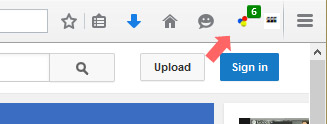
4K Video Downloader (Windows, Mac, Linux)
4K Video Downloader là công cụ đơn giản và thuận tiện cho phép bạn lưu lại video từ nền tảng website. Nếu như bạn là một người không giỏi về công nghệ thì hãy thử sử dụng 4K Video Downloader. Nó không quá phức tạp để bạn có thể sử dụng. Đặc biệt nó có tốc độ hoạt động nhanh và không làm giảm tốc độ tải xuống của bạn.
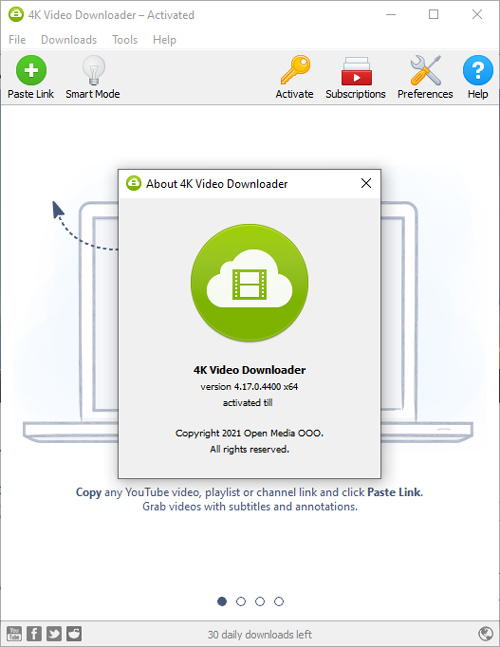
Tất cả những gì bạn phải làm là copy đường dẫn tới video muốn tải xuống và dán nó vào công cụ này. Bạn có thể dán đường dẫn tới danh sách phát của YouTube hay thậm chí là kênh YouTube để có thể tải xuống mọi video khả dụng. Thậm chí bạn còn có thể nhấn đăng ký kênh YouTube nhất định và 4K Video Downloader sẽ tiến hành tự động tải xuống bất cứ khi nào có video mới. Bạn cũng có tải xuống cả phần chú thích và phụ đề trong video YouTube.
Đọc thêm:
- Cách tải video Facebook về máy tính nhanh nhất không cần phần mềm
- Hướng dẫn tải video, mp3 Youtube không dùng phần mềm
Những video bạn tải xuống thông qua 4K Video Downloader được hỗ trợ định dạng 720p, 1080p, 4K hay thậm chí là 8K. Ngoài ra bạn còn có thể tùy chọn đuôi video mà mình muốn tải xuống bằng các đuôi như MP4, MKV và FLV hay đuôi MP3, M4A cho khi bạn chỉ muốn tải xuống âm thanh.
4K Video Downloader hỗ trợ bạn tải xuống video từ YouTube, Facebook, Vimeo, Flickr, Dailymotion và một số nền tảng khác.
Freemake Video Downloader (Windows, Mac)
Đây là một trong những ứng dụng phổ biến nhất giúp bạn có thể tải xuống video một cách dễ dàng. Và những tính năng của nó đã hoàn toàn chứng minh được điều này.
Freemake Video Downloader hoàn toàn miễn phí, dễ sử dụng, linh hoạt trong tùy chọn định dạng tải xuống.
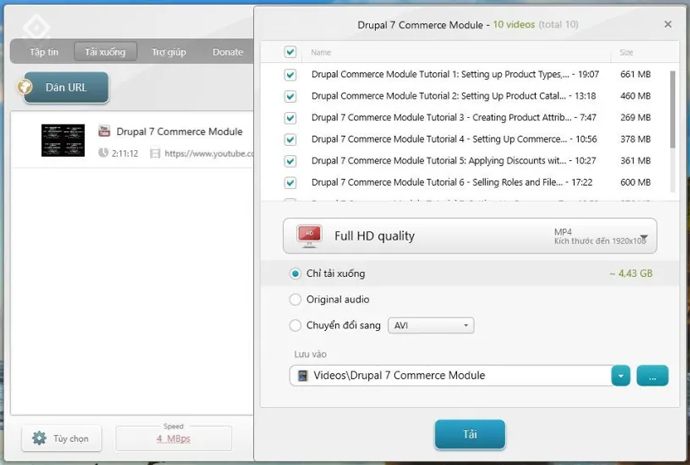
Bạn có thể sử dụng Freemake Video Downloader để tải xuống video dưới các định dạng như AVI, FLV, MKV, MP4 và WMV. Trong trường hợp bạn chỉ cần bản âm thanh có trong video thì nó cũng hỗ trợ bạn tải xuống file có đuôi MP3.
Tương tự như các ứng dụng khác, tất cả những gì bạn phải làm chỉ là lấy đường link video và dán vào Freemake Video Downloader để tải xuống nội dung mình cần.
JDownloader 2 (Windows, Mac, Linux)
Hỗ trợ gần như tất cả các trang web. Bạn chỉ cần lấy URL của bất kỳ trang xem video trực tuyến nào hoặc của video và dán vào ứng dụng, nó sẽ quét và phát hiện những video có thể tải về. Lúc này chọn video bạn cần và tải về là xong.
Mặc dù khi quét với Virustotal, JDownloader 2 không có virus, nhưng trong quá trình cài đặt, bạn nên chú ý để từ chối các yêu cầu cài đặt thêm phần mềm khác vào máy tính.
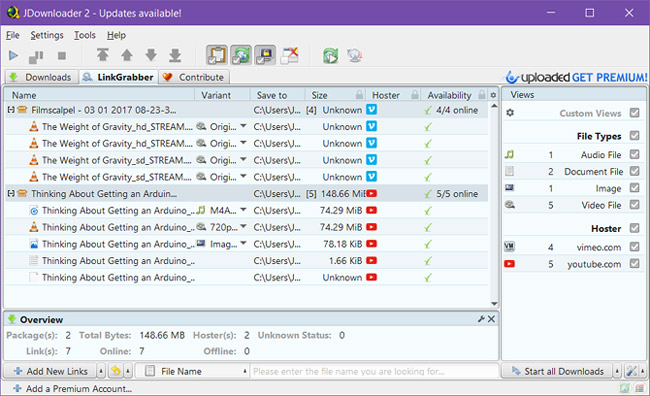
youtube-dl (Windows, Mac, Linux)
Các trang web hỗ trợ: Dailymotion, Facebook, HBO, Metacafe, Vimeo, Vine, YouTube và hàng ngàn trang web khác.
Nếu bạn là người yêu thích giao diện dòng lệnh thì youtube-dl sẽ là công cụ tuyệt vời.
Khi quét file tải của youtube-dl trên Virustotal thì báo không phát hiện virus, nhưng khi tải về trên Windows 8.1 thì file đã bị xóa.
Nếu bạn tin tưởng Virustotal thì có thể tắt phần mềm diệt virus khi tải ứng dụng về.
youtube-dl có nhiều lựa chọn chất lượng video, các thông số, xử lý danh sách, giới hạn tốc độ tải về, tải hàng loạt, tự đặt tên file,... Tính đến thời điểm hiện tại, ứng dụng này hỗ trợ các định dạng: 3GP, AAC, FLV, M4A, MP3, MP4, OGG, WAV, và WebM.
Giải pháp tải video khác
Nếu những công cụ trên đều không vừa mắt bạn thì còn giải pháp cuối cùng là chơi video ở chế độ toàn mình, sau đó sử dụng phần mềm ghi màn hình để thu lại video. Đây không phải là một giải pháp hoàn hảo, nhưng có vẻ an toàn khi bạn ngại cài thêm phần mềm thứ ba.
Ngoài ra, còn có thể sử dụng phần mềm xem video VLC nổi tiếng để vừa xem, vừa ghi lại video, miễn là có được URL trực tiếp của video.
Cụ thể: Làm cách nào quay phim màn hình bằng VLC Media Player?
 Công nghệ
Công nghệ  AI
AI  Windows
Windows  iPhone
iPhone  Android
Android  Học IT
Học IT  Download
Download  Tiện ích
Tiện ích  Khoa học
Khoa học  Game
Game  Làng CN
Làng CN  Ứng dụng
Ứng dụng 


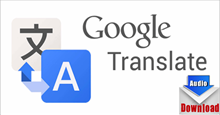

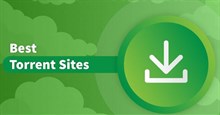
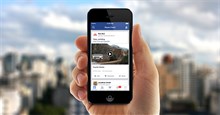












 Linux
Linux  Đồng hồ thông minh
Đồng hồ thông minh  macOS
macOS  Chụp ảnh - Quay phim
Chụp ảnh - Quay phim  Thủ thuật SEO
Thủ thuật SEO  Phần cứng
Phần cứng  Kiến thức cơ bản
Kiến thức cơ bản  Lập trình
Lập trình  Dịch vụ công trực tuyến
Dịch vụ công trực tuyến  Dịch vụ nhà mạng
Dịch vụ nhà mạng  Quiz công nghệ
Quiz công nghệ  Microsoft Word 2016
Microsoft Word 2016  Microsoft Word 2013
Microsoft Word 2013  Microsoft Word 2007
Microsoft Word 2007  Microsoft Excel 2019
Microsoft Excel 2019  Microsoft Excel 2016
Microsoft Excel 2016  Microsoft PowerPoint 2019
Microsoft PowerPoint 2019  Google Sheets
Google Sheets  Học Photoshop
Học Photoshop  Lập trình Scratch
Lập trình Scratch  Bootstrap
Bootstrap  Năng suất
Năng suất  Game - Trò chơi
Game - Trò chơi  Hệ thống
Hệ thống  Thiết kế & Đồ họa
Thiết kế & Đồ họa  Internet
Internet  Bảo mật, Antivirus
Bảo mật, Antivirus  Doanh nghiệp
Doanh nghiệp  Ảnh & Video
Ảnh & Video  Giải trí & Âm nhạc
Giải trí & Âm nhạc  Mạng xã hội
Mạng xã hội  Lập trình
Lập trình  Giáo dục - Học tập
Giáo dục - Học tập  Lối sống
Lối sống  Tài chính & Mua sắm
Tài chính & Mua sắm  AI Trí tuệ nhân tạo
AI Trí tuệ nhân tạo  ChatGPT
ChatGPT  Gemini
Gemini  Điện máy
Điện máy  Tivi
Tivi  Tủ lạnh
Tủ lạnh  Điều hòa
Điều hòa  Máy giặt
Máy giặt  Cuộc sống
Cuộc sống  TOP
TOP  Kỹ năng
Kỹ năng  Món ngon mỗi ngày
Món ngon mỗi ngày  Nuôi dạy con
Nuôi dạy con  Mẹo vặt
Mẹo vặt  Phim ảnh, Truyện
Phim ảnh, Truyện  Làm đẹp
Làm đẹp  DIY - Handmade
DIY - Handmade  Du lịch
Du lịch  Quà tặng
Quà tặng  Giải trí
Giải trí  Là gì?
Là gì?  Nhà đẹp
Nhà đẹp  Giáng sinh - Noel
Giáng sinh - Noel  Hướng dẫn
Hướng dẫn  Ô tô, Xe máy
Ô tô, Xe máy  Tấn công mạng
Tấn công mạng  Chuyện công nghệ
Chuyện công nghệ  Công nghệ mới
Công nghệ mới  Trí tuệ Thiên tài
Trí tuệ Thiên tài